Für viele Menschen ist der Umgang mit der enormen Größe einer PDF-Datei der lästigste Aspekt dieses Formats. Das Einzige, was noch frustrierender ist als eine E-Mail, die aufgrund eines riesigen PDF-Anhangs nicht versendet werden kann, ist ein riesiges PDF, das aus dem Internet heruntergeladen wurde.
Inwieweit kann eine PDF-Datei verkleinert werden? Viele sagen, dass das Konvertieren von PDF MBs in KBs Ihre Datei massiv schrumpfen lässt. Obwohl dies von PDF zu PDF und dem darin enthaltenen Inhalt sehr unterschiedlich ist, sollten Sie einige grundlegende Entscheidungen bei der PDF-Erstellung besonders beachten. Mit ein paar Änderungen hier und da können Sie die Größe Ihrer Datei um einige Megabytes reduzieren. Um den Vorgang zu erleichtern, sollten Sie einen MB in KB Converter für PDF verwenden.

Vergleich der besten PDF MB in KB Converter
Tools |
Unterstützte OS |
Geschwindigkeit |
Konvertierungsrate |
Dateigröße |
| Adobe Acrobat | Windows, Mac | Braucht 4-5 Sekunden | 90% | 100MB |
| PDFelement | Windows, Mac, Linux | Braucht 2-3 Sekunden | 95% | 500MB |
| HiPDF | Webbasiertes Online-Tool | Braucht 3-4 Sekunden | 90% | 150MB |
| PDF Expert | Webbasiertes Online-Tool | Braucht etwa 10 Sekunden | 80% | 25MB |
| iLovePDF | Webbasiertes Online-Tool | Braucht etwa 7-9 Sekunden | 85% | 15MB |
| BigPDF | Webbasiertes Online-Tool | Hängt von der Größe der PDF-Datei ab | 75% | 20MB |
| UPDF | Windows, Mac | Braucht 5-6 Sekunden | 85% | 100MB |
Wie man PDF MB in KB konvertiert, ohne an Qualität zu verlieren
Das Konvertieren von Dateigrößen ist bei digitalen Medien wie Bildern und Videos üblich. Eine gängige Konvertierung ist die von Megabytes in Kilobytes.
Es ist jedoch wichtig zu beachten, dass die Dateigröße zwar abnehmen kann, die Bild- oder Videoqualität jedoch nicht beeinträchtigt werden sollte. In diesem Abschnitt werden wir das Konvertieren von MB in KB ohne Qualitätsverlust mit einigen der besten Tools auf dem Markt für diesen Zweck besprechen.
Wondershare PDFelement - PDF Editor
Unterstützte Betriebssysteme: Windows, Mac, Linux
PDFelement ist eine Software, mit der Sie PDF-Dateien erstellen, bearbeiten und komprimieren können. Das Tool enthält eine Funktion, mit der Sie PDF-Dateien komprimieren können, wodurch die Dateigröße von Megabytes (MB) auf Kilobytes (KB) reduziert werden kann, ohne dass die Qualität des Originaldokuments darunter leidet.
Die genaue Technik für die Komprimierung und die verfügbaren Einstellungen können sich je nach der von Ihnen verwendeten Version von PDFelement ändern. Im Allgemeinen sollte es in der Lage sein, die Dateigröße mit nur geringem Qualitätsverlust zu komprimieren.
 G2-Wertung: 4.5/5 |
G2-Wertung: 4.5/5 |  100 % Sicher |
100 % Sicher |Hier sind die Schritte zur Komprimierung Ihrer PDFs von MB zu KB:
Schritt 1 Starten Sie PDFelement auf Ihrem Computer, nachdem die Installation abgeschlossen ist. Wenn Sie Ihre Datei hochladen möchten, klicken Sie im Menü unten links auf "PDF öffnen".
Hinweis: Es gibt zwei Möglichkeiten, PDFs mit PDFelement zu komprimieren.
Schritt 2 Bei der ersten Methode können Sie auf der Startseite die "Komprimieren" Option wählen, die PDF-Datei öffnen und sie komprimieren.
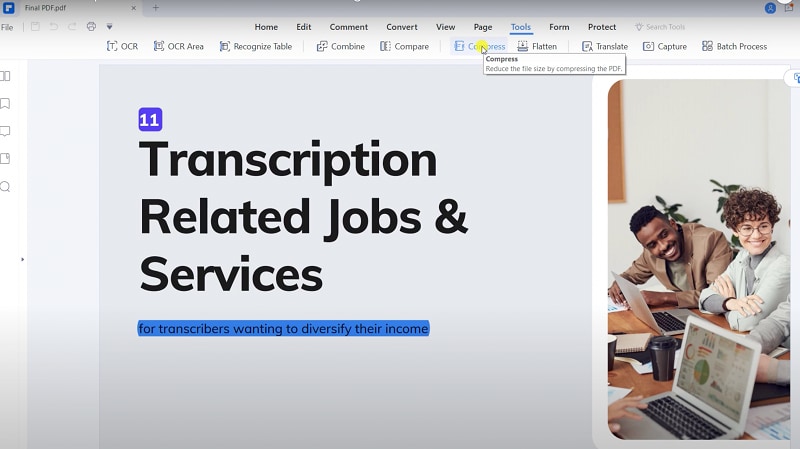
Schritt 3 Eine andere Möglichkeit ist die Komprimierung der PDF-Datei mit Hilfe der Option, die Sie im Tools Bereich finden. Gehen Sie auf die Registerkarte Tools, klicken Sie auf Komprimieren und wählen Sie die gewünschte Qualität. Klicken Sie auf Übernehmen, um den Vorgang abzuschließen.
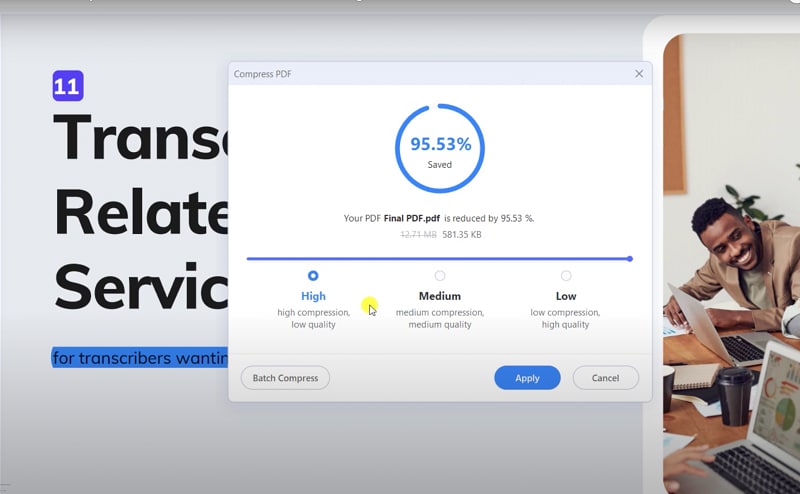
Schritt 4 Sie können in der Vorschau sehen, um wie viel das Programm die Größe Ihres PDF-Dokuments nach der Komprimierung verringert hat.
Hinweis: Sie können das komprimierte PDF-Dokument mit der von Ihnen angegebenen Komprimierungsqualität mit dem PDFelement-Vorschau-Tool prüfen. Wenn Ihnen die Qualität nicht gefällt, können Sie sie in die ursprüngliche Form zurückbringen.
Vorteile
Es sind mehrere Funktionen zur Komprimierung verfügbar
Verlustfreie Qualität der Komprimierung
OCR-Funktion zur Unterstützung
Nachteile
Keine Einschränkungen bei der Komprimierung von PDFs
Am besten geeignet für: PDFelement ist die einzige Option, da es jeden erdenklichen PDF-Editor in einem praktischen Paket enthält. Mit PDFelement können Sie PDFs als Excel-Tabellen, PNG-Bilder, Publisher-Papiere, Visio-Diagramme, GIF-Animationen und eine Vielzahl anderer Dateitypen exportieren.
 G2-Wertung: 4.5/5 |
G2-Wertung: 4.5/5 |  100 % Sicher |
100 % Sicher |Adobe Acrobat
Unterstützte Betriebssysteme: Windows, Mac
PDF Optimizer ist ein Tool, das Sie innerhalb des Adobe Acrobat Programms finden, das Sie auf Ihrem Computer installieren können, wenn Sie Adobe Acrobat bereits haben. Dies ist eine der effektivsten und einfachsten Methoden zur Reduzierung der Größe einer PDF-Datei. Es kann vorkommen, dass Sie eine bessere Kontrolle darüber wünschen, welche Aspekte Ihres Dokuments in der Qualität herabgesetzt oder entfernt werden.
Unter diesen Bedingungen ist das PDF Optimizer Tool die beste Wahl für Sie. Es ist eine gute Idee, die Speicherplatznutzung einer Datei zu überprüfen, bevor Sie versuchen, sie zu optimieren. So können Sie feststellen, welche Komponenten wie Schriftarten, Fotos, etc. die meisten Daten verbrauchen.
Hier ist die Methode, um diesen Mb zu kb Converter zu verwenden:
Schritt 1: Öffnen Sie das PDF Optimize Tool, um die Größe Ihrer PDF-Datei zu verringern. Diese Registerkarte befindet sich im Tools Menü.
Schritt 2 Klicken Sie auf die Registerkarte Tools in der oberen linken Ecke, scrollen Sie nach unten, bis Sie das PDF Optimize Tool finden und wählen Sie im Dropdown-Menü die Öffnen Option.
Schritt 3 Wählen Sie die heruntergeladene Beispieldatei "Local Magazine Spring.pdf" oder ein anderes PDF-Dokument, das Sie komprimieren möchten, im Öffnen Dialogfeld aus und klicken Sie auf Öffnen.
Schritt 4 Wählen Sie "Dateigröße reduzieren" aus dem oberen Menü.

Schritt 5 Wählen Sie die Kompatibilität der Dateiversion aus dem Dropdown-Menü im Dialogfeld "Dateigröße verringern" aus, das nun erscheint. Behalten Sie für die Beispieldatei den Standardwert von "Vorhandenes beibehalten" bei. Drücken Sie dann auf die Schaltfläche OK.
Hinweis: Behalten Sie im Dialogfeld "Speichern unter" denselben Dateinamen bei, um die Original-PDF-Datei durch die optimierte PDF-Datei zu ersetzen oder wählen Sie einen anderen Namen oder Speicherort für Ihre komprimierte Datei.
Vorteile
Vielfältige Optionen zum Komprimieren von Dateien
Dauert nicht zu lange zum Komprimieren
Intuitive Oberfläche
Nachteile
Ein etwas komplexer Prozess
Am besten geeignet für: Adobe Acrobat ist ideal für diejenigen, die die Software für den professionellen Einsatz und nicht nur für kleine Aufgaben verwenden möchten.
HiPDF
Unterstütztes Betriebssystem: Webbasiertes Tool
HiPDF ist ein PDF MB zu KB Kompressor und eine umfassende Anwendung zur Verwaltung und Bearbeitung von PDF-Dateien, auf die Sie schnell online zugreifen können. Sie können HiPDF auch verwenden, um PDF-Dateien von MB auf KB zu komprimieren und Word- und Excel-Dokumente in das PDF-Format zu komprimieren.
Die PDF-Komprimierungstools, die Komprimierung von PDF in Bilder und umgekehrt sowie die Funktionen zum Teilen, Bearbeiten und Zusammenführen von PDFs sind in der Online-Anwendung "PDF zu Doc" enthalten. Sie können mit HiPDF auch Dokumente von PDF nach PPT oder umgekehrt komprimieren, PDF-Dateien sperren und entsperren und PDF-Dateien problemlos trimmen - und das alles, ohne Ihr Zuhause zu verlassen.
Führen Sie die folgenden Schritte aus, um PDF von MB in KB zu komprimieren:
Schritt 1 Gehen Sie zu HiPDF.com und suchen Sie auf der Oberfläche nach der Option "Datei auswählen".

Schritt 2 Nachdem das Dokument hochgeladen wurde, müssen Sie die gewünschte Qualität auswählen und auf die "Komprimieren" Schaltfläche klicken.
Schritt 3 Nachdem Sie die Komprimierung abgeschlossen haben, können Sie das Dokument ganz einfach auf Ihrem Computer speichern, indem Sie die Verifizierungscode-Nummer eingeben.
Vorteile
Webbasiertes Tool
Kein Download erforderlich
Einfache Schritte zum Komprimieren der Datei
Nachteile
Manchmal ist das Hochladen von PDF-Dateien ein Problem
Am besten geeignet für: Alle, die ihre PDFs schnell in Word-Dateien komprimieren und viel Speicherplatz auf ihren Geräten sparen möchten.
PDF Expert
Unterstützte Betriebssysteme: Mac und iOS
PDF Expert ist eine Software zur Bearbeitung und Verwaltung von PDF-Dateien, die auf Mac und iOS-Geräten weit verbreitet ist. Die Schritte, die erforderlich sind, um eine PDF-Datei mit PDF Expert von MB auf KB zu komprimieren, können je nach der Version, mit der Sie arbeiten, variieren, aber im Folgenden finden Sie eine grobe Übersicht über diese Schritte:
Schritt 1 Starten Sie PDF Expert und wählen Sie "Datei" aus dem erscheinenden Menü.
Schritt 2 Wählen Sie "Dateigröße verkleinern".
Schritt 3 Wählen Sie die geeignete Komprimierungsqualität für die komprimierte Datei. PDF Expert zeigt sogar die geschätzte reduzierte Größe der Datei an.
Schritt 4 Um die Größe Ihrer PDF-Datei zu reduzieren, klicken Sie auf Speichern. Sie können sie auch als neue Datei speichern und die komprimierte Kopie sofort weitergeben.
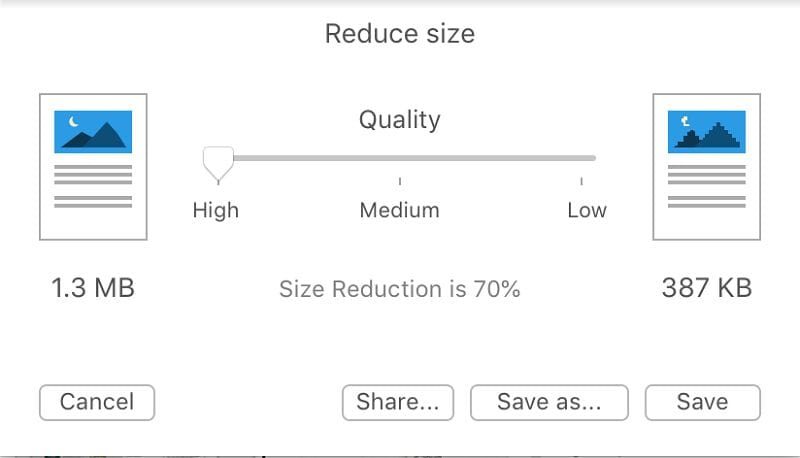
Hinweis: Bitte beachten Sie, dass eine übermäßige Komprimierung einer PDF-Datei zu Qualitätsverlusten führen kann. Deshalb ist es ratsam, mehrere Kompressionsstufen auszuprobieren, um herauszufinden, welche für Ihre Anforderungen am besten geeignet ist.
Vorteile
Einfaches Arbeiten
Ermöglicht eine ordentliche Dateikomprimierung
Eine anständige Anzahl von Formaten zum Komprimieren
Nachteile
Nur auf Mac und iOS verfügbar
Am besten geeignet für: Komprimieren Sie Ihre PDF-Dateien und bearbeiten Sie bearbeitbare PDF-Dokumente wie ein echter Profi.
iLovePDF
Unterstützte Betriebssysteme: Windows, Mac, webbasiert
Die Ergebnisse der Komprimierung von Dateien mit einem der iLovePDF PDF MB zu KB Converter sind garantiert von höchstmöglicher Qualität. Daher ist es eine Frage des persönlichen Geschmacks, ob Sie Ihre PDF-Dateien online oder auf Ihrem lokalen Computer komprimieren.
In den Büros ist das Online Web Tool sehr beliebt, da man schnell und mit wenig Aufwand darauf zugreifen kann. Andererseits ist iLovePDF Desktop die richtige Wahl, wenn Sie die Übertragung von Dateien ins Internet vermeiden und stattdessen Ihre Dokumente lokal auf Ihrem Mac oder Windows-Computer bearbeiten möchten.
Schritt 1 Starten Sie das iLovePDF Tool und klicken Sie auf die Registerkarte "PDF komprimieren".
Schritt 2 Wählen Sie, ob Sie die Dateien, die Sie komprimieren möchten, hochladen möchten oder ziehen Sie sie per Drag & Drop von Ihrem Gerät, Ihrem Google Drive-Konto oder Ihrem Dropbox-Ordner in das Feld.
Schritt 3 Wählen Sie eine der drei verschiedenen Kompressionsstufen - Extrem, Empfohlen oder Weniger.
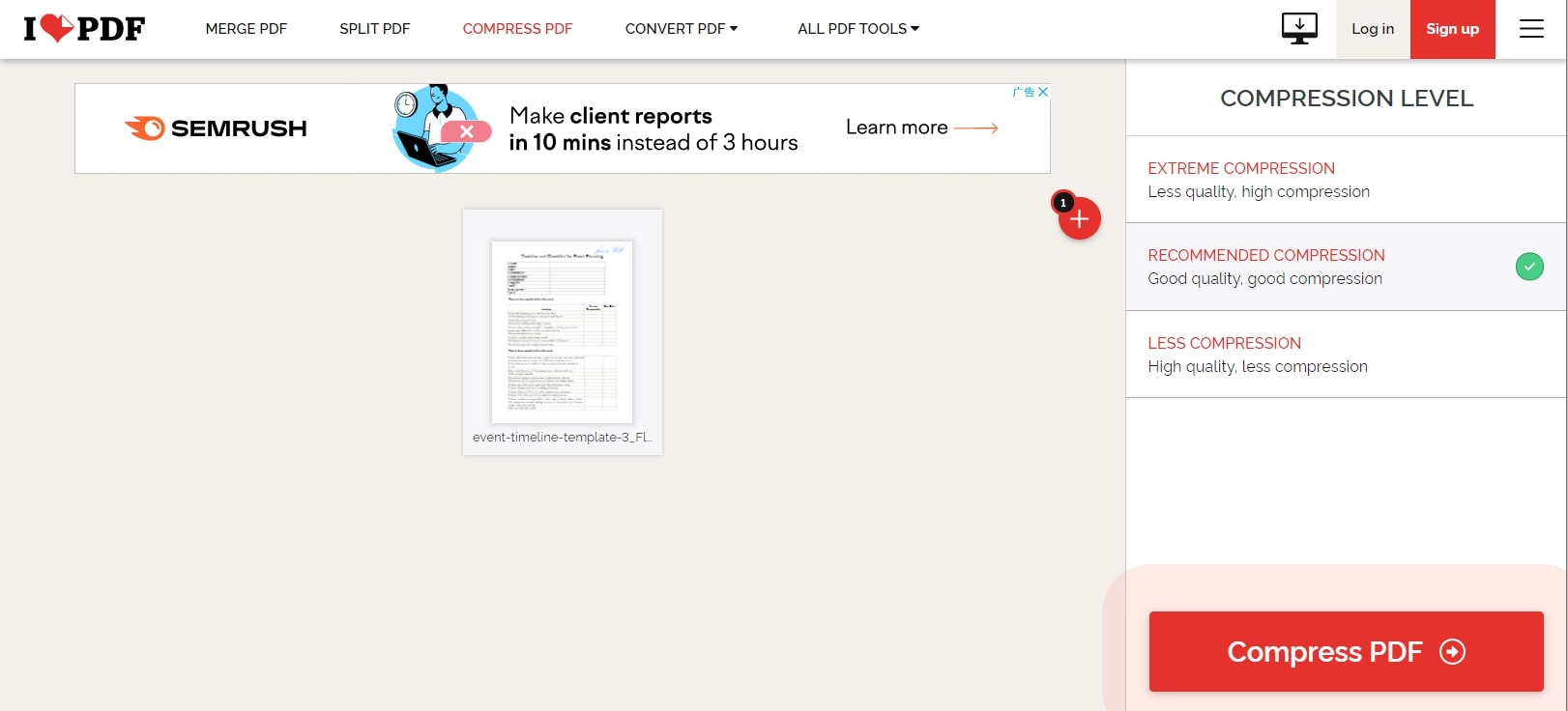
Schritt 4 Klicken Sie auf die Schaltfläche mit der Beschriftung "PDF komprimieren".
Hinweis: Sie haben die Möglichkeit, Ihr verbessertes PDF herunterzuladen oder es in der Cloud zu speichern.
Vorteile
Einfach zu benutzen
Verarbeitet PDFs in angemessener Größe
Schneller Prozess
Nachteile
Begrenzte Dateigröße beim Hochladen
Am besten geeignet für: Alle, die regelmäßig mit einer großen Anzahl von Dateien arbeiten, benötigen ein zuverlässiges Tool, das PDF-Dateien in Office-kompatible Dokumente komprimieren kann.
BigPDF
Unterstützte Betriebssysteme: Webbasiertes Online Tool
Die Online-PDF-Komprimierung wird jetzt mit diesem praktischen Tool vereinfacht. Sie können dieses Programm verwenden, um die Größe ausgewählter PDF-Dateien zu minimieren. Mit diesem Programm können Sie eine PDF-Datei schnell komprimieren und einen Download-Link bereitstellen.
Mit diesem Programm ist es ganz einfach, die Größe von PDF-Dateien zu minimieren. Mit Hilfe dieses Programms können Sie die Größe einer PDF-Datei auf jede gewünschte Größe reduzieren. Es wäre hilfreich, eine PDF-Datei zu wählen, deren Größe Sie verkleinern möchten. Wenn Sie mit diesem Tool PDFs auswählen, reduziert das Programm automatisch die Dateigröße dieser PDFs, bevor es eine Download-Option anzeigt.
Schritt 1 Besuchen Sie das BigPDF Komprimierungstool über Ihren Browser.
Schritt 2 Klicken Sie auf "PDF AUSWÄHLEN", um die gewünschte Datei zu importieren.
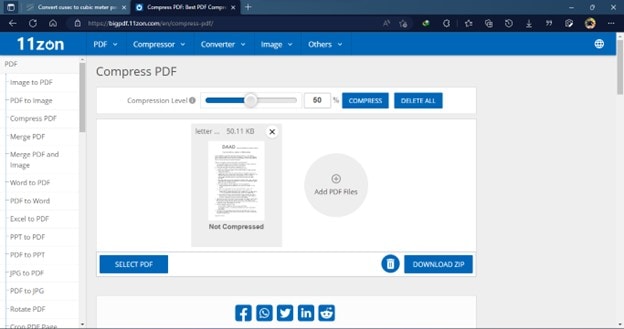
Schritt 3 PDF kann online mit einem einfachen Schieberegler komprimiert werden.
Schritt 4: Nachdem Sie das PDF komprimieren Tool verwendet haben, können Sie das komprimierte PDF-Dokument herunterladen, indem Sie auf die Option "DOWNLOAD ZIP" klicken.
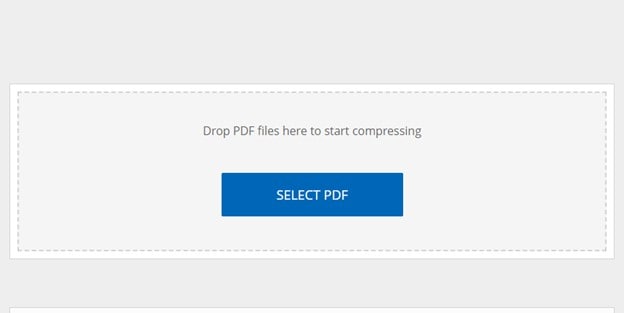
Vorteile
Viele Tools im Angebot
Angemessen für einfache Kompressionen
Einfach zu benutzen
Nachteile
Begrenzte Komprimierungsmöglichkeiten
Am besten geeignet für: Alle, die eine mittelgroße PDF-Datei in ein Word-Dokument komprimieren möchten, um die Dateigröße zu verringern.
UPDF
Unterstützte Betriebssysteme: Windows, Mac
Mit UPDF können Sie PDF-Dateien unter Windows in verschiedene andere Formate komprimieren. Wenn Sie UPDF verwenden, ist die Komprimierung von PDF-Dateien in andere Formate, wie Word, Excel oder CSV, sehr einfach. Vergewissern Sie sich, dass die neueste Version von UPDF heruntergeladen und auf Ihrem Windows-Computer installiert wurde.
Wie man PDFs mit dem Mb zu kb Converter komprimiert:
Schritt 1 Starten Sie UPDF und öffnen Sie die PDF-Datei, die Sie bearbeiten möchten.
Schritt 2 Klicken Sie dann auf die Schaltfläche "Speichern unter Sonstige" auf der rechten Seite und wählen Sie die Option "Dateigröße verringern" aus dem angezeigten Dropdown-Menü.
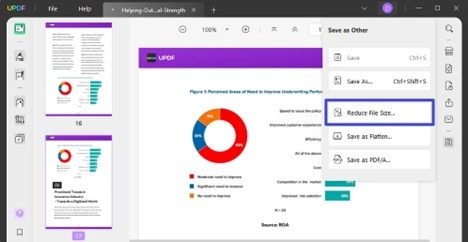
Hinweis: Es stehen jetzt vier Möglichkeiten zur Verfügung. Wenn Sie die Größe Ihrer PDF-Datei verringern möchten, können Sie eine davon auswählen.
Schritt 3 Klicken Sie auf die Option "Speichern unter", um sie zu speichern.
Tipp: Zusätzlich zu dieser Option können Sie die Größe der PDF-Seiten durch Zuschneiden verringern oder UPDF verwenden, um die in den PDF-Dateien enthaltenen Bilder zu komprimieren.
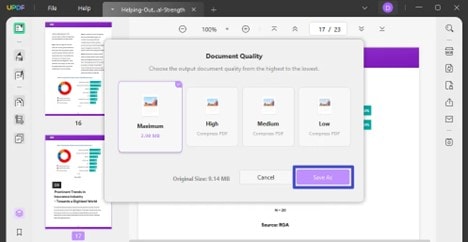
Vorteile
Einfach zu benutzen
Anzahl der Komprimierungsoptionen
Übersichtliche UI
Nachteile
Die Verarbeitung dauert ein wenig länger
Am besten geeignet für: UPDF ist ein anspruchsvolles PDF-Programm, mit dem Sie PDF-Dateien durchsuchen, mit Anmerkungen versehen und organisieren können. Außerdem verfügt es über eine tolle Oberfläche und humorvolle Designelemente.
Leute fragen auch
1. Warum ist meine PDF-Datei so groß?
Die Einbettung und Untergruppenbildung einer oder mehrerer Schriftarten in einer PDF-Datei kann dazu führen, dass diese viel größer als nötig wird. Das Hinzufügen auch nur einer einzigen Schriftart zu einem PDF-Dokument kann gelegentlich zu einer wesentlich größeren Dateigröße führen. Zweitens ist das Bildmaterial eine weitere potenzielle Ursache für das Problem.
2. Was sind die Vorteile kleinerer PDFs?
Eine kleinere Dateigröße kann sogar die Geschwindigkeit des Dokuments erhöhen und die Belastung Ihres Geräts unter bestimmten Umständen minimieren, z.B. wenn Leser ein PDF in einem Webbrowser lesen.
3. Wie kann man sicherstellen, dass Ihre PDFs die richtige Größe haben?
Überprüfen Sie die Dateigröße vor und nach dem Ändern oder Konvertieren der Datei. Ein PDF-Komprimierungstool steht Ihnen zur Verfügung. Wenn Sie die Fotos und das Bildmaterial optimieren, können Sie unwichtige Aspekte eliminieren.
Fazit
Beim Umgang mit digitalem Material wie Bildern und Videos besteht eine der typischsten Aufgaben darin, die Größe der Dateien zu konvertieren, insbesondere von Megabytes (MB) in Kilobytes (KB). Während der Konvertierung ist es wichtig, immer wieder zu überprüfen, dass weder das Bild noch das Video etwas von seiner ursprünglichen Qualität einbüßt.
Die Verwendung eines PDF-Komprimierungstools, die Optimierung von Fotos und Grafiken, das Löschen von überflüssigen Teilen und die Durchführung von Qualitätssicherungsprüfungen der Datei vor der Weitergabe oder Veröffentlichung sind nur einige der vielen Methoden, die zur Erreichung dieses Ziels zur Verfügung stehen. PDFelement, HiPDF und andere Programme ähnlicher Art können PDF-Dateien komprimieren und dabei ihre ursprüngliche Qualität beibehalten.



